Betulkan 'vcruntime140.DLL hilang dari ralat komputer anda di Windows 10

- 1655
- 4
- Jerome Quitzon
Sekiranya anda seorang peminat permainan video, maka ada peluang yang tinggi yang anda hadapi "program ini tidak dapat dimulakan kerana vcruntime140.DLL hilang dari komputer anda. Cuba pasang semula program untuk menyelesaikan masalah ini."Ralat sekurang -kurangnya sekali dalam hidup anda. Sekiranya anda mengalami masalah ini pada akhirnya, maksudnya, vcruntime140.DLL tidak hadir dari sistem anda dan program yang anda cuba jalankan tidak dapat dijalankan tanpanya. Ikuti pembetulan ini di komputer anda, dan masalah anda akan diselesaikan dengan mudah. Tetapi, sebelum meneruskan penyelesaian utama cuba penyelesaiannya di komputer anda untuk beberapa penyelesaian yang lebih mudah untuk masalah anda.
Penyelesaian-
1. Sekiranya masalah ini berlaku buat kali pertama di komputer anda, mula semula peranti anda. Reboot akan membersihkan sebarang gangguan sementara atau pepijat di tingkap.
2. Virus atau jangkitan malware boleh menyebabkan masalah ini pada peranti anda. Jalankan imbasan penuh perisian hasad dan jalankan a Windows Defender imbasan penuh untuk mengenal pasti virus dalam sistem anda.
3. Periksa sama ada tingkap anda dikemas kini atau tidak. Sekiranya anda melihat Windows mengemas kini, tunggu Windows memuat turun kemas kini, dan pasangnya. Reboot komputer anda untuk menyelesaikan pemasangan. Setelah reboot, cubalah menjalankan program yang bermasalah sekali lagi dan periksa sama ada anda masih menghadapi masalah atau tidak.
Isi kandungan
- Fix-1 Modify VCruntime140.dll-
- Fix-2 Pasang Microsoft Visual C ++ 2015 Kemas Kini Redistributable 3 RC-
- FIX-3 Muat turun dan letakkan vcruntime140.dll secara manual-
- Fix-4 Run SFC dan Dism-
- Pembaikan-5 pembaikan microsoft visual c ++ 2015 boleh diedarkan semula-
- Betulkan-6 Pasang semula Microsoft Visual C ++ 2015 Redistributable-
- FIX-7 Pasang Microsoft Visual C ++ 2015-2019-
Fix-1 Modify VCruntime140.dll-
RE-mendaftar VCruntime140.Dll masuk Arahan prompt Tetingkap dapat menyelesaikan masalah untuk anda.
1. Tekan Kekunci windows+r untuk melancarkan Jalankan tetingkap. Sekarang, taip "cmd"Dalam Jalankan tetingkap dan tekan Ctrl+Shift+Enter. Klik pada "Ya"Untuk memberikan akses kepada Kawalan akaun pengguna. Arahan prompt Tetingkap akan dibuka dengan hak pentadbiran.

2. Sekarang, di Arahan prompt tetingkap, salinan dan tampal Perintah ini dan memukul Masukkan. Ini akan tidak mendaftar vcruntime140.dll dari komputer.
regsvr32 /u vcruntime140.dll
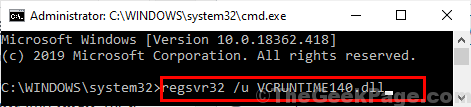
3.Sekarang, di Arahan prompt tetingkap, salinan dan tampal perintah ini dan kemudian memukul Masukkan. Ini akan mendaftarkan vcruntime140.DLL di komputer anda.
Regsvr32 vcruntime140.dll
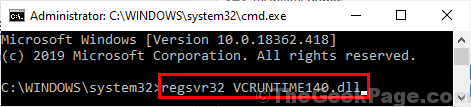
Tunggu sebentar kerana proses ini mungkin mengambil sedikit masa.
Tutup Arahan prompt tetingkap.
Reboot komputer anda. Selepas reboot cuba menjalankan program yang bermasalah di komputer anda dan periksa sama ada anda masih menghadapi masalah dengan vcruntime140.dll.
Fix-2 Pasang Microsoft Visual C ++ 2015 Kemas Kini Redistributable 3 RC-
Menurut banyak pengguna Windows 10, masalah mereka diselesaikan setelah mereka memasang Microsoft Visual C ++ 2015 Update Redistributable 3 RC di komputer mereka.
1. Muat turun Microsoft Visual C ++ 2015 Update Redistributable 3 RC.

2. Dalam Pilih muat turun yang anda mahukan tetingkap, di sebelah kiri, pilih versi fail muat turun mengikut arkitek CPU komputer anda. Sekarang, klik pada "Seterusnya"Untuk memulakan proses muat turun.
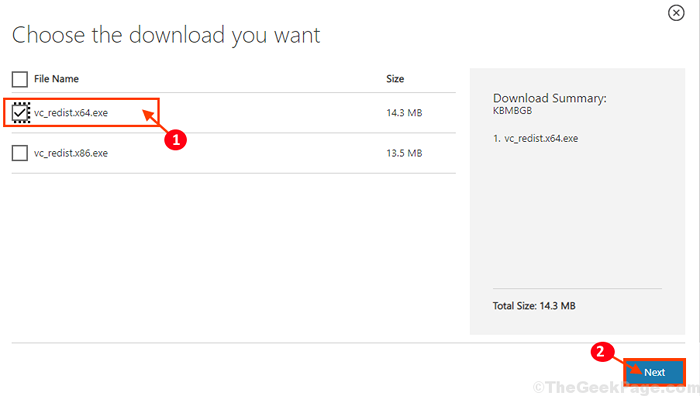
3. Sekarang, pergi ke lokasi yang dimuat turun di komputer anda. Klik dua kali "vc_redist.x64"Untuk memulakan proses pemasangan.
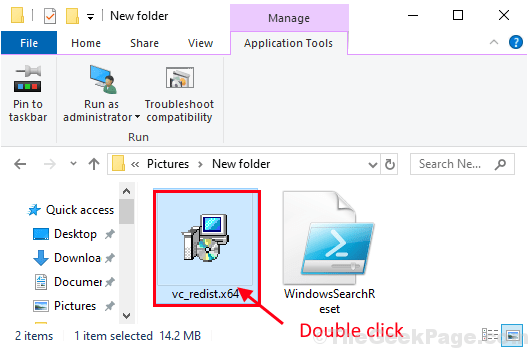
4. Dalam Microsoft Visual C ++ 2015 Redistributable tetingkap, periksa "Saya bersetuju dengan terma dan syarat lesen"Dan kemudian klik pada"Pasang"Untuk memulakan proses pemasangan.
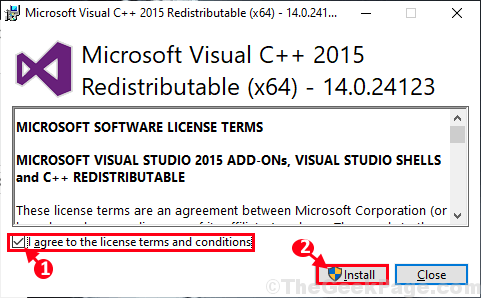
Tunggu sebentar kerana proses pemasangan akan selesai dalam satu minit.
5. Setelah selesai proses pemasangan, klik pada "Tutup"Untuk menutup Persediaan tetingkap.
Reboot komputer anda. Selepas reboot, isu dengan vcruntime140.DLL mesti diselesaikan.
FIX-3 Muat turun dan letakkan vcruntime140.dll secara manual-
Jika vcruntime140.DLL hilang di komputer anda, anda boleh memuat turun .fail dll dan letakkan di direktori tertentu peranti anda. Ini akan menyelesaikan masalah anda.
1. Muat turun vcruntime140.DLL di komputer anda. Sekarang, periksa "Bit"(CPU-Architecture) dengan komputer anda dan kemudian klik pada"Muat turun"Untuk memulakan proses muat turun di komputer anda.
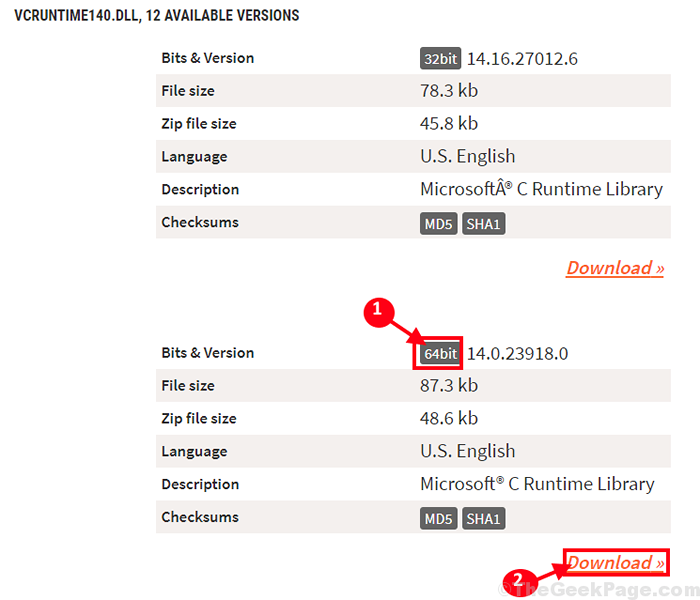
2. "vcruntime140.zip"Akan dimuat turun di komputer anda. Setelah muat turun selesai, unzip ia berada di lokasi pilihan anda yang baik.
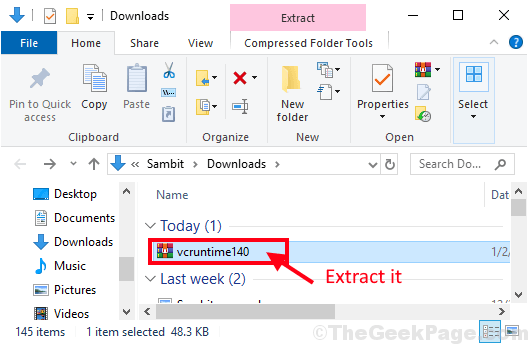
3. Sekarang, pergi ke folder di mana anda telah mengeluarkan fail, dan salinan "vcruntime140.dll".
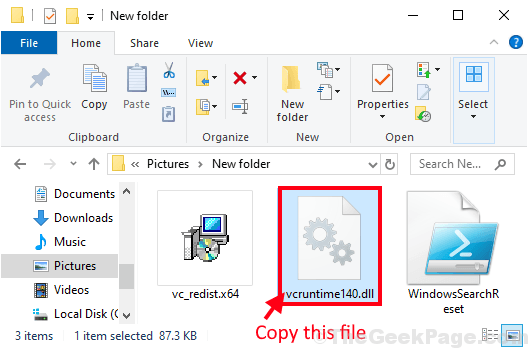
4. Sekarang, tekan Kekunci windows+r untuk melancarkan Jalankan tetingkap, dan sekarang taipkan alamat ini dan tekan Masukkan. System32 folder akan dibuka.
C: \ Windows \ System32
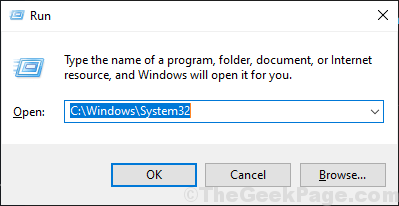
5. Tampal "vcruntime140.dll"Fail dalam System32 folder. Sekiranya anda diminta untuk kebenaran membuat perubahan, klik pada "Teruskan".
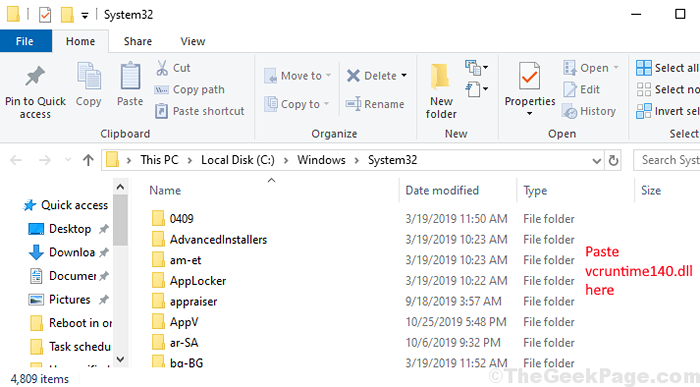
Sekarang, tutup Penjelajah fail tetingkap.
Reboot komputer anda untuk menyimpan perubahan. Selepas reboot, masalah anda dengan vcruntime140.DLL mesti diselesaikan. Sekiranya masalah masih mengganggu anda, pergi untuk menetapkan seterusnya ini.
Fix-4 Run SFC dan Dism-
SFC (Pemeriksa Fail Sistem) Alat biasanya memeriksa sistem anda untuk sebarang ralat kerana fail atau tetapan yang rosak dan cuba memperbaikinya. Menjalankan imbasan SFC dapat menyelesaikan masalah anda.
1. Tekan Kekunci windows+r untuk melancarkan Jalankan, dan kemudian taipkan "cmd"Dan kemudian tekan Ctrl+Shift+Enter. Sekarang, klik pada "Ya"Untuk memberikan akses kepada Kawalan Akaun Pengguna (UAC). Arahan prompt Tetingkap akan dibuka dengan hak pentadbiran.

2. Sekarang, salinan dan tampal Perintah ini dalam Arahan prompt tingkap, dan kemudian memukul Masukkan untuk melaksanakannya.
SFC /Scannow
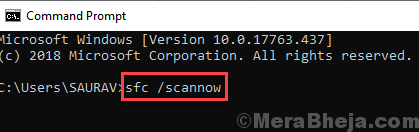
CATATAN- Sekiranya arahan di atas menyebabkan ralat di komputer anda, salinan dan tampal Perintah ini dalam Arahan prompt tingkap dan tekan Masukkan untuk melaksanakannya.
sfc /scannow /offbootdir =c:\ /offWindir =c:\ Windows
CATATAN-
Ganti "C:" dengan huruf pemacu direktori pemasangan Windows di komputer anda.
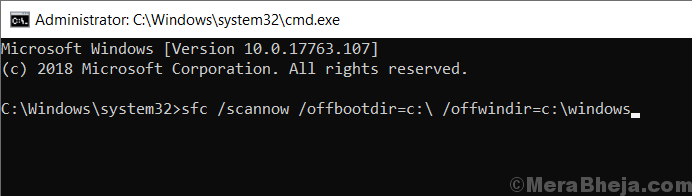
Tunggu sebentar sebagai SFC imbasan mungkin memerlukan sedikit masa untuk diselesaikan.
Setelah proses selesai, Reboot komputer anda.
3. Sekarang, tekan lagi Kekunci windows+r untuk melancarkan Jalankan, dan kemudian taipkan "cmd"Dan kemudian tekan Ctrl+Shift+Enter. Sekarang, klik pada "Ya"Untuk memberikan akses kepada Kawalan Akaun Pengguna (UAC) untuk membuka Arahan prompt tetingkap dengan hak pentadbiran.

4. Sekarang, dalam Arahan prompt tetingkap, salinan dan tampal ini memerintahkan satu demi satu di Arahan prompt tingkap dan kemudian memukul Masukkan Selepas setiap arahan ini melaksanakannya.
DISM /ONLINE /CLEANUP-IMAGE /CHECKHEALTH DISM /ONLINE /IMAGE-IMAGE /SCANHEALTH DISM /ONLINE /CLEANUP-IMAGE /RESTOREHEALT
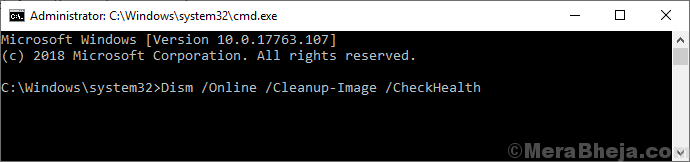
Tunggu sebentar sebagai Dism proses juga mungkin mengambil sedikit masa.
Mula semula komputer anda untuk menyimpan perubahan pada sistem anda. Selepas reboot cek jika anda masih menghadapi masalah dengan "vcruntime140.DLL "ralat.
Pembaikan-5 pembaikan microsoft visual c ++ 2015 boleh diedarkan semula-
Membaiki Microsoft Visual C ++ 2015 dapat menyelesaikan ralat dengan vcruntime140.Ralat DLL.
1. Tekan Kekunci windows+r untuk melancarkan Jalankan, dan kemudian taipkan "Appwiz.cpl"Dan kemudian memukul Masukkan. Program dan ciri Tetingkap akan dibuka.
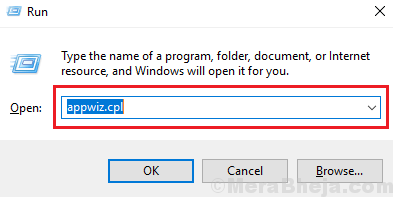
2. Dalam Program dan ciri tetingkap, tatal ke bawah melalui senarai aplikasi dan pakej yang dipasang, Klik kanan "Microsoft Visual C ++ 2015 Redistributable"Dan kemudian klik pada"Nyahpasang".
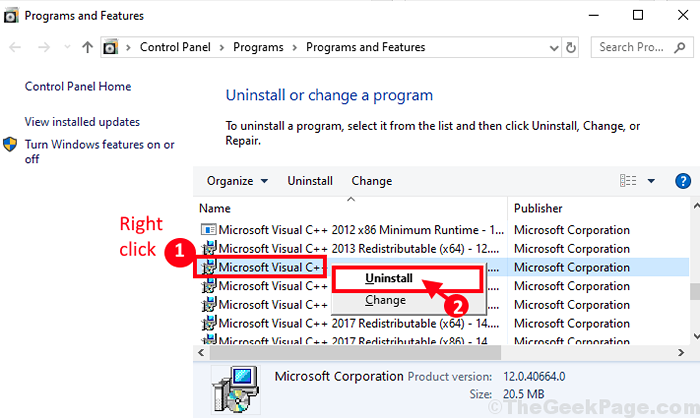
3. Sekarang, di Microsoft Visual C ++ 2015 Redistributable tetingkap, klik pada "Pembaikan"Untuk memulakan proses pembaikan.
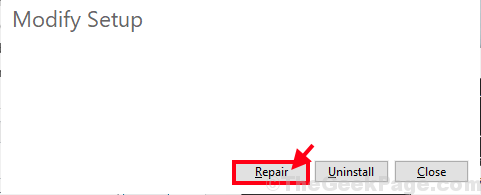
4. Setelah proses pembaikan selesai, klik pada "Tutup"Untuk menutup tetingkap persediaan.
Reboot komputer anda untuk menyelesaikan proses pembaikan. Selepas reboot, periksa sama ada masalah masih mengganggu anda atau tidak.
Betulkan-6 Pasang semula Microsoft Visual C ++ 2015 Redistributable-
Sekiranya membaiki Microsoft Visual C ++ 2015 yang boleh diagihkan semula tidak berfungsi untuk anda, menyahpasang dan memasang semula ia boleh melakukan silap mata.
1. Tekan Kekunci windows+r untuk melancarkan Jalankan, dan kemudian taipkan "Appwiz.cpl"Dan kemudian memukul Masukkan. Program dan ciri Tetingkap akan dibuka.
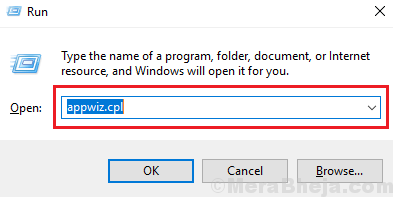
2. Dalam Program dan ciri tetingkap, tatal ke bawah melalui senarai aplikasi dan pakej yang dipasang, Klik kanan "Microsoft Visual C ++ 2015 Redistributable"Dan kemudian klik pada"Nyahpasang".
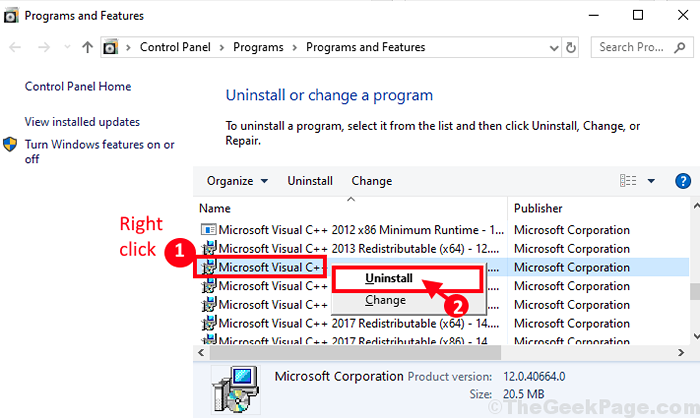
3. Sekarang, di Microsoft Visual C ++ 2015 Persediaan Redistributable tetingkap, klik pada "Nyahpasang".
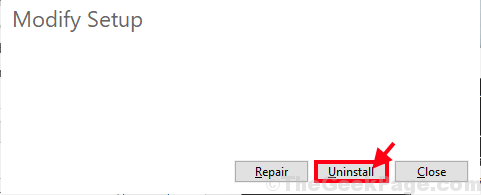
4. Apabila proses pemetaan selesai, klik pada "Tutup"Untuk menutup Persediaan tetingkap.
5. Sekarang, muat turun versi terkini Visual C ++ Redistributable untuk Visual Studio 2015 di komputer anda.

2. Dalam Pilih muat turun yang anda mahukan tetingkap, di sebelah kiri, pilih versi muat turun mengikut seni bina CPU komputer anda. Sekarang, klik pada "Seterusnya"Untuk memulakan proses muat turun.
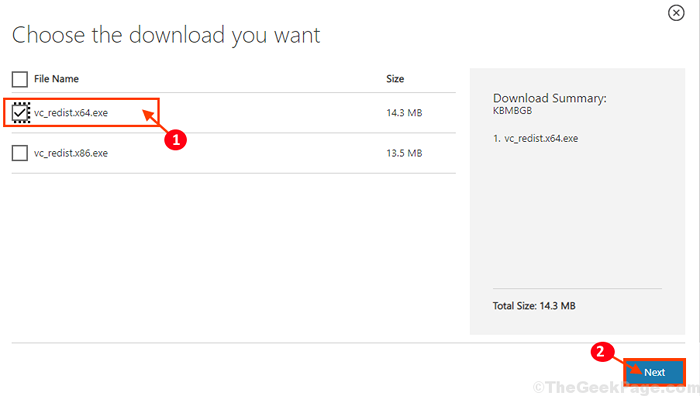
3. Sekarang, pergi ke lokasi yang dimuat turun di komputer anda. Klik dua kali "vc_redist.x64"Untuk memulakan proses pemasangan.
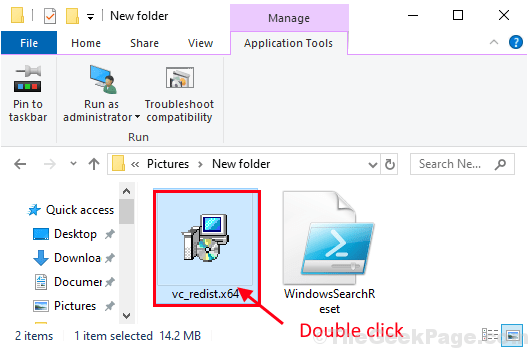
.
4. Dalam Microsoft Visual C ++ 2015 Redistributable tetingkap, periksa pernyataan "Saya bersetuju dengan terma dan syarat lesen"Dan kemudian klik pada"Pasang"Untuk memulakan proses pemasangan.
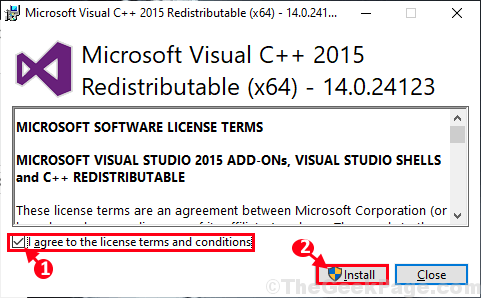
Dalam beberapa minit proses pemasangan akan selesai.
5. Selepas proses pemasangan selesai, klik pada "Tutup"Untuk menutup Persediaan tetingkap.
Sekarang, Reboot komputer anda. Setelah reboot, masalah anda harus diperbaiki.
FIX-7 Pasang Microsoft Visual C ++ 2015-2019-
Kadang -kadang vcruntime140.DLL memerlukan kedua -duanya Microsoft Visual C ++ 2015 dan Microsoft Visual C ++ 2017 untuk berjalan lancar. Muat turun dan pasang pakej terkini Microsoft Visual C ++ 2015-2019 di komputer anda.
1. Muat turun pakej terbaru Microsoft Visual C ++ 2015-2019 Redistributable. (Pilih versi mengikut seni bina CPU anda)
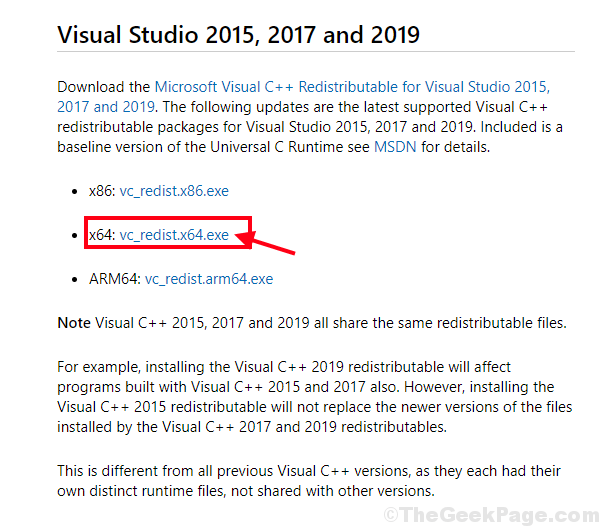
2. Sekarang, pergi ke lokasi fail yang dimuat turun. Klik dua kali "Vc_redist.x64"Untuk memulakan proses pemasangan.
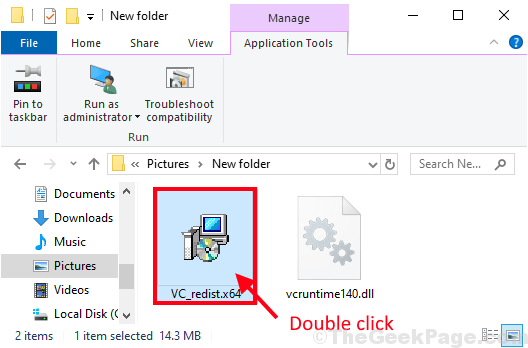
3. Di dalam Persediaan tetingkap, periksa pernyataan "Saya bersetuju dengan terma dan syarat lesen"Dan kemudian klik pada"Pasang"Untuk memulakan proses pemasangan. Sekiranya anda diminta oleh Kawalan akaun pengguna Untuk kebenaran, klik pada "Ya".
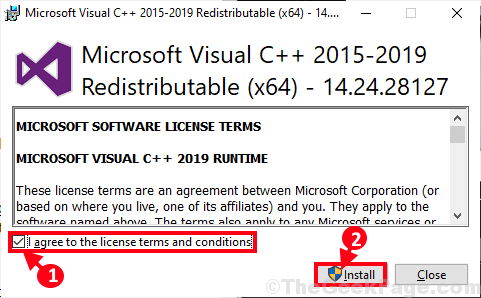
Tunggu sebentar kerana persediaan memasang pakej di komputer anda.
4. Selepas pemasangan yang berjaya, klik pada "Mula semula"Komputer anda untuk memulakan semula sistem anda untuk menyelesaikan proses pemasangan.
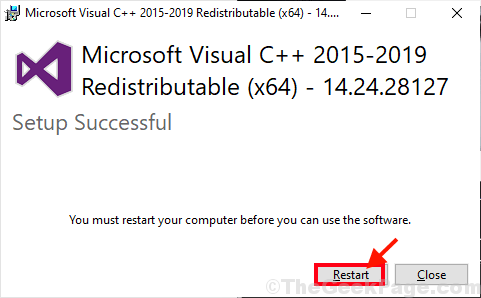
Selepas reboot, masalah yang berkaitan dengan vcruntime140.DLL mesti diselesaikan.
- « Betulkan modem (atau peranti penyambung lain) telah melaporkan kod ralat ralat 651
- Betulkan Struktur Kritikal Ralat Rasuah di Windows 10 »

